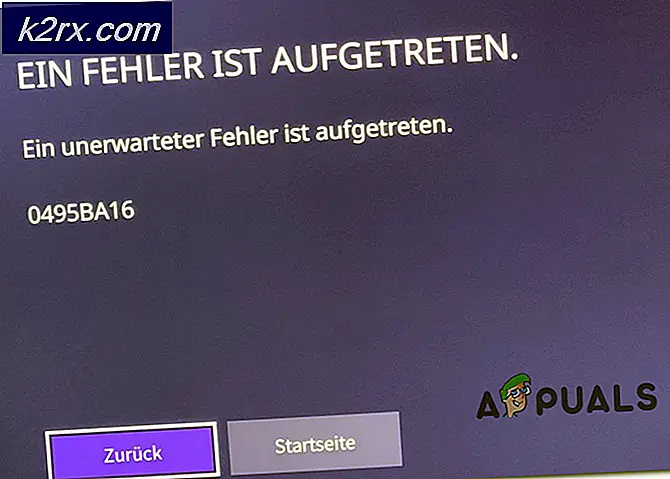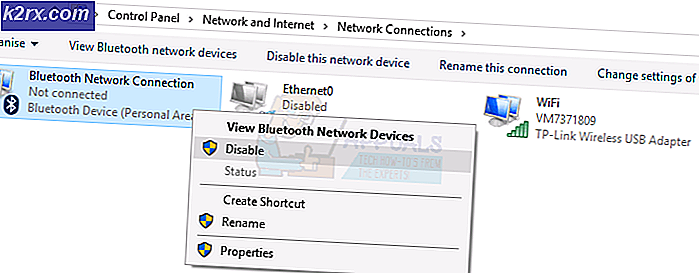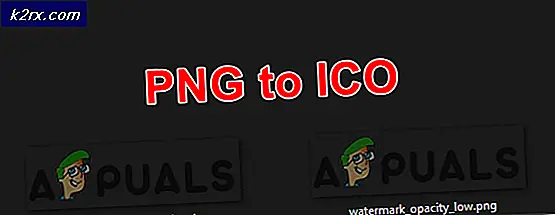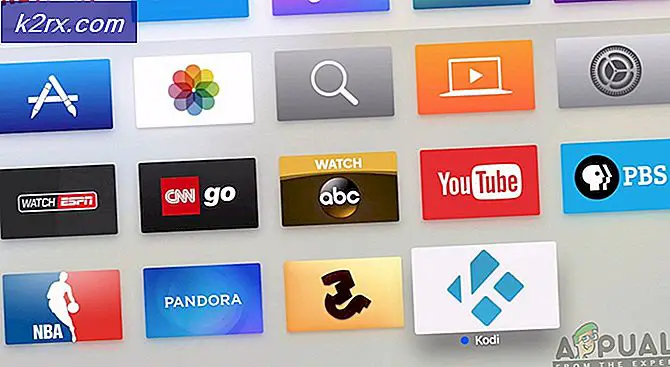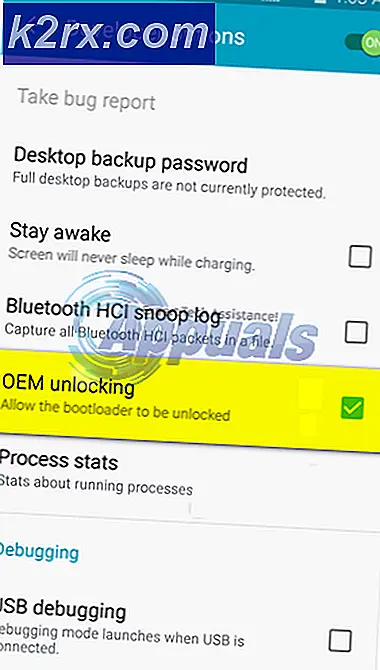Bảng điều khiển NVIDIA Cập nhật ứng dụng bị hạn chế đối với ứng dụng Microsoft Windows Store Chỉ và các gói trình điều khiển bên ngoài sẽ không còn khả dụng
Ứng dụng Bảng điều khiển NVIDIA hiện sẽ chỉ khả dụng thông qua Ứng dụng Microsoft Windows Store dành cho Hệ điều hành Windows 10. Có vẻ như NVIDIA đã hạn chế tính khả dụng của Gói trình điều khiển thông qua các nguồn bên ngoài. Không cần phải nói thêm, hạn chế này về tính khả dụng của nền tảng quan trọng cần thiết để cấu hình hoặc card đồ họa NVIDIA finetune, đã bị chỉ trích mạnh mẽ. NVIDIA gần đây đã chỉ ra rằng công ty sẽ thực hiện một bước như vậy, và thậm chí còn làm rõ lý do chính xác đằng sau điều tương tự.
Bảng điều khiển NVIDIA không còn được bao gồm trong gói trình điều khiển có sẵn bên ngoài. Nói cách khác, nền tảng cần thiết để điều chỉnh Card đồ họa NVIDIA được cài đặt trong PC chạy HĐH Windows 10, không còn có thể được tải xuống thông qua công ty hoặc bất kỳ trang web của bên thứ ba nào. Thay vào đó, ứng dụng Control Panel sẽ được phân phối độc quyền thông qua Microsoft Store. Quá trình cài đặt ứng dụng Bảng điều khiển sẽ diễn ra sau khi hoàn thành cài đặt trình điều khiển NVIDIA, NVIDIA cho biết.
NVIDIA hạn chế tính khả dụng của ứng dụng bảng điều khiển đối với Microsoft Store đối với trình điều khiển MS DCH:
Người dùng chuyên nghiệp và game thủ dựa vào card đồ họa NVIDIA và những người mua tiềm năng đã bị sốc một chút sau khi công ty xác nhận sẽ không cung cấp ứng dụng Bảng điều khiển NVIDIA một cách độc lập nữa. Thay vì các nguồn bên ngoài, ứng dụng Bảng điều khiển NVIDIA sẽ chỉ có sẵn thông qua Microsoft Store. NVIDIA đã xác nhận rằng họ sẽ không cung cấp bất kỳ hỗ trợ nào cho ứng dụng bên ngoài ứng dụng hệ điều hành Windows 10 chính thức.
https://twitter.com/MuRRizzLe/status/1207170379254390784?s=19
Có vẻ như nhiều người dùng tồn tại trước đó đã gặp phải tình trạng “buộc gỡ cài đặt” ứng dụng Bảng điều khiển NVIDIA. Thay vì ứng dụng, một cửa sổ bật lên từ NVIDIA cho biết người dùng cần truy cập Microsoft Store hoặc Windows Store để tải xuống ứng dụng Control Panel. Ngẫu nhiên, NVIDIA đã xác nhận việc thay đổi chính sách vài ngày trước khi thực hiện điều tương tự. Công ty đã lưu ý một cách rõ ràng rằng thay đổi là theo “yêu cầu của Microsoft”.
Điều thú vị là sự hạn chế về tính khả dụng của ứng dụng Bảng điều khiển NVIDIA chỉ áp dụng cho GPU NVIDIA với Trình điều khiển DCH của Microsoft được cài đặt trên PC chạy Windows 10. Trình điều khiển Microsoft DCH (Các ứng dụng hỗ trợ phần cứng được cấu thành khai báo) đề cập đến gói trình điều khiển Windows phổ biến mới. Mặc dù không có sự khác biệt cơ bản giữa trình điều khiển NVIDIA’s Standard và DCH, trình điều khiển sau được xây dựng trên nền tảng biên dịch và triển khai mới giúp giảm đáng kể kích thước tải xuống. Hơn nữa, trình điều khiển DCH của Microsoft cho Card đồ họa NVIDIA được báo cáo là mất ít thời gian hơn để cài đặt so với Gói tiêu chuẩn.
Làm thế nào để tải xuống ứng dụng bảng điều khiển NVIDIA và trình điều khiển cạc đồ họa trên Windows 10?
Trình điều khiển hiển thị NVIDIA DCH được hỗ trợ trên Bản cập nhật Windows 10 x64 tháng 4 năm 2018 (Phiên bản 1803 OS Build 17134) và các phiên bản mới hơn. Chúng có thể được cài đặt trên Trình điều khiển màn hình tiêu chuẩn NVIDIA. Microsoft Store hiện là vị trí duy nhất mà người dùng Card đồ họa NVIDIA có thể tải xuống ứng dụng Bảng điều khiển và Gói trình điều khiển. Tuy nhiên, người dùng có thể định vị và tải xuống Trình điều khiển hiển thị chuẩn NVIDIA thông qua Tìm kiếm trình điều khiển nâng cao.
Sau khi được cài đặt từ Microsoft Store, ứng dụng Bảng điều khiển NVIDIA sẽ được cập nhật tự động theo định kỳ. Người dùng Card đồ họa NVIDIA có thể thấy thông báo “Trình điều khiển NVIDIA chưa được cài đặt trên hệ thống của bạn” khi họ cố gắng truy cập Bảng điều khiển NVIDIA phải truy cập Microsoft Store trong quá trình cập nhật trình điều khiển để khởi động lại quá trình tải xuống và cài đặt. NVIDIA đã đưa ra một quy trình đơn giản để hoàn tất quá trình cài đặt ứng dụng Bảng điều khiển NVIDIA:
Bấm vào Ứng dụng -> Ứng dụng & Tính năng. Xác định vị trí “Bảng điều khiển NVIDIA“. Nếu bạn thấy nó được liệt kê, thì bước tiếp theo là nâng cấp phiên bản theo cách thủ công. Đầu tiên, gỡ cài đặt Bảng điều khiển NVIDIA và sau đó tìm kiếm, tải xuống và cài đặt tương tự trên Microsoft Store.